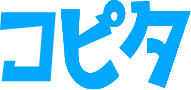まずは自分でやってみよう!複合機・コピー機のトラブルと解決方法

こんにちは♪コピタ編集室です。
コピー機は高額な商品で、高機能で便利ですが、トラブルが多くてイライラしてしまうことってあると思います。
「紙が詰まった!」、「黒い線が入る!」、「動かない!」・・・
急いでいるときにこんなことが起こったらすぐに対応しなくてはいけません。
しかし、たとえメーカーの保守を受けていたとしても到着まで時間がかかります。
今回は頻繁に起こりやすい、複合機・コピー機のトラブル発生時の正しい対応方法についてまとめてみました。
目次
紙詰まり

紙つまりの原因は、用紙が折れていたりすることが多いのですが、その中でも最も多い原因は湿気です。
湿度が高いと用紙同士が重なりやすく、そして折れやすくなってしまいます。
紙詰まりがおこってしまったら、紙をゆっくり引っ張り出してください。
強く引っ張るとローラなどの部品が損傷する恐れがあります。
また、レーザータイプのコピー機では、印刷用紙に問題がある場合もあります。
用紙にも質があるため、分かりずらいですが薄い用紙ですと紙詰まりが発生しやすくなります。
レーザープリンターとは、感光ドラムと呼ばれるローラーの表面にレーザーで照射し、
トナーと呼ばれる粉を吹きつけ、熱や圧力で溶かして紙に定着させることで印刷するプリンターです。
その為、熱に弱い薄い用紙ですと、紙詰まりの原因となり、印刷されたときにも丸まった状態で出てくることがあります。
わかりやすく解説!インクジェットプリンターとレーザープリンターの違いとは!?
<解決方法>
予防策としては、特に梅雨の時期は用紙の保管に注意しましょう。
キャビネットに保管することや、余分に在庫を注文しないようにしましょう。
また、その他にも給紙ローラーが汚れていたり、パーツの劣化・破損も考えられるため、こまめにクリーニングやメンテナンスを頼みましょう。
印刷用紙についても、安いからといって薄くて質の悪い用紙だと紙詰まりの原因となりますので注意が必要です。
複合機・コピー機で紙詰まりが発生した場合は複合機・コピー機のディスプレイに解消方法が表示されますので、まずは慌てずに順番に対応していきましょう。
黒い線がはいる
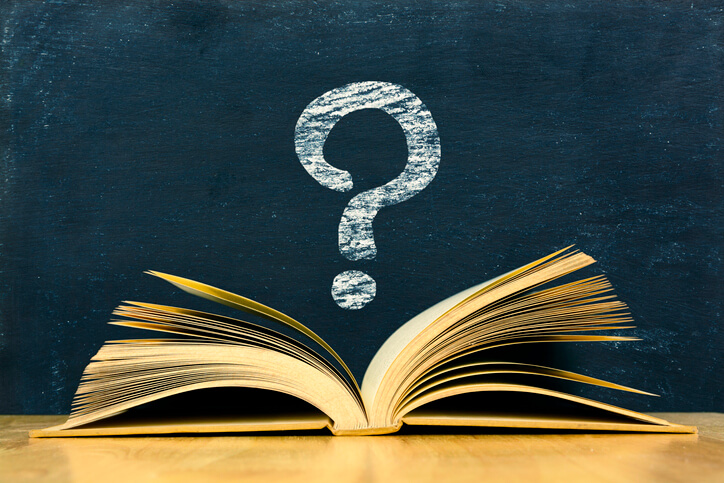
コピーや印刷をすると印刷用紙によく分からない黒い線が入ってしまうというのもよく起きるトラブルです。
ほとんどは、複合機・コピー機の原稿を読み取るスキャナ部分であるガラス面が汚れていることが原因です。
ただ注意してほしいのが、印刷時に線が入ってしまったら、ガラス面を使った印刷で発生したのか、PCからコピー機にデータを飛ばして印刷したのかで対応のパターンが異なります。
<解決方法>
ウェットティッシュやメガネ拭きなどで、柔らかい布で丁寧に拭きましょう。
また、ガラス面は汚れやすく、傷つきやすいので、使わないときは必ず閉めておきましょう。
複合機・コピー機の使い始めは問題ないのに、だんだん長く使っていると、なんだか線がぼやけてたり、文字がかすれてたり、色が薄かったりするのもよく起きるトラブルです。
また、PCなどからコピー機に印刷をした際に、黒い線がはいって印刷されてしまう場合は、内部のクリーニングが必要になります。
この作業についてコピー機の保守へ連絡し、対応を依頼しましょう。
文字や線がかすれてしまう

考えられる原因はトナーカートリッジの残量が少ないか、もしくは切れていることが原因です。
用紙が湿っている場合もぼやけが生じる場合があります。
また、コピー機内部のメンテナンス品の劣化でかすれる事もあります。
<解決方法>
トナーカートリッジを交換してしまうのが一番の解決策ですが、その前に一度トナーカートリッジを取り出し、数回振ってみて、それからまたセットしてみてください。
トナーがカートリッジ内で偏っている場合もあるので、これで直る場合もあります。
単にトナー切れの場合もあるので、その場合は新しいものに交換してください。
また、コピー機のノズル部分にホコリや汚れが原因である場合もあるので、セットされているトナーをすべて外し、ノズルの部分を柔らかいブラシや布を使って綺麗にしましょう。
これでも改善されない場合は複合機・コピー機の部品の劣化が考えられるので、保守業者に問合せしてメンテナンス依頼をしましょう。
印刷エラー

コピー機・複合機のトラブルとしては印刷しても「出力されない」といったことってよくありますよね。
これはコピー機・複合機を別のネットワーク環境に移設した時などによく起こりやすいです。
コピー機・複合機で出力されないトラブルの問題点は、配線や設定の問題があります。
例えば、パソコンからコピー機・複合機までのLANケーブルが抜けていたり、パソコンでのIPアドレスの設定が誤っているなどが考えられます。
パソコン上で複数のソフトが動いていると、動作が遅くなることもあるので要注意です。
<解決方法>
印刷エラーの原因はほとんどが事務所内のネットワーク環境によるものです。
上記でも少し触れていますが、もしコピー機を有線でつないでいでいるのであれば、まずはLANケーブル、もしくはUSBケーブルが外れていないかをチェックします。
刺さっている場合は、一度だけ抜き差しをして確認しそれでもだめであれば、別のケーブルで試してみましょう。ケーブルの劣化が原因の場合があります。
ケーブルも湿気には弱いためコピー機・複合機は窓の近くに配置するのは避けましょう。
コピー機を無線環境で利用しているときにおこりやすいのが、パソコンでコピー機・複合機のIPアドレスの設定が勝手に外れてしまうことがしばしば起こります。
設定し直してもダメなときは、プリンタードライバーを再インストールするのも手です。
注意していただきたいのが、基本的にコピー機のネットワーク設定やパソコン設定は難しく感じることがあると思いますが、コピー機の保守メンテナンスに依頼すると費用が発生することがほとんどです。
コピー機・複合機を設置したタイミングでマニュアルを確認するなど、ご自身でできるように内容を把握しておきましょう。
まとめ
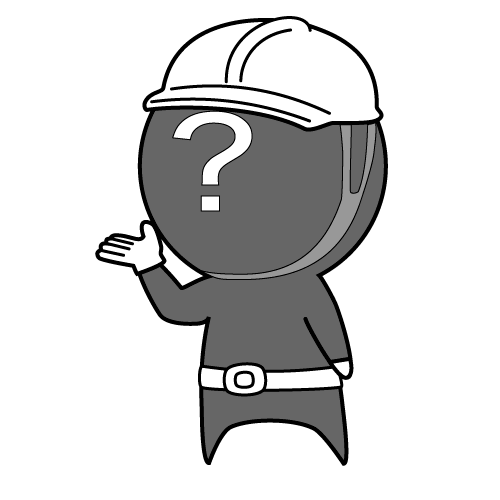
その他にも、エラーが出てしまったり、何をしても動かなくなってしまうこともあるでしょう。
例えば、卓上タイプの家庭用のインクジェットタイプの話にはなりますが、冬になるとで電源がつかなくなるという恐ろしい現象もよく起こります。
これは湿気が原因で、電気系統が影響を受けてしまっている状況です。何度か電源をつけたり消したりすると直りますが、これはコピー機内部が温まり、湿気が取れた状態になったからです。
対策としては、コピー機は基本的に窓の近くや湿気の多いところにはおかないように注意しましょう。
複合機・コピー機は精密機械であるため、無理に個人で解決しようとせず、専門の業者に相談しましょう。
複合機・コピー機を導入する際は、保守メンテナンスがしっかりしているサービスを選択することをおすすめします。
補足

本記事を最後まで読んでいただいた皆様には、精密機械のコピー機・複合機のメンテナンスは難しいということが、なんとなくおわかりいただけたと思います。
コピー機のレンタル【コピタ】では、月額の基本料金に保守メンテナンスがパッケージされています。
安心してコピー機をお使い頂ける環境をご用意させていただきました。
まずはお問い合わせください。コピー機の設置費用は 無料 です!!
設置費用だけでは有りません、撤去費用もです!!←注目!!
皆様のお問い合わせお待ちしております!!
" New Column "
-

-
2023/05/16
コピー機の再リース契約とは?今のコピー機の契約期間満了が近い方必見!わかりやすく解説!
-

-
2023/02/28
コピー機のトナー残量とカウンター利用数の確認方法について。
-

-
2023/01/24
Canonの複合機「TR9530」はどんな機種?その特徴とは?
-

-
2022/11/09
コスト削減!すぐに活用できる印刷コスト削減アイディアを紹介!